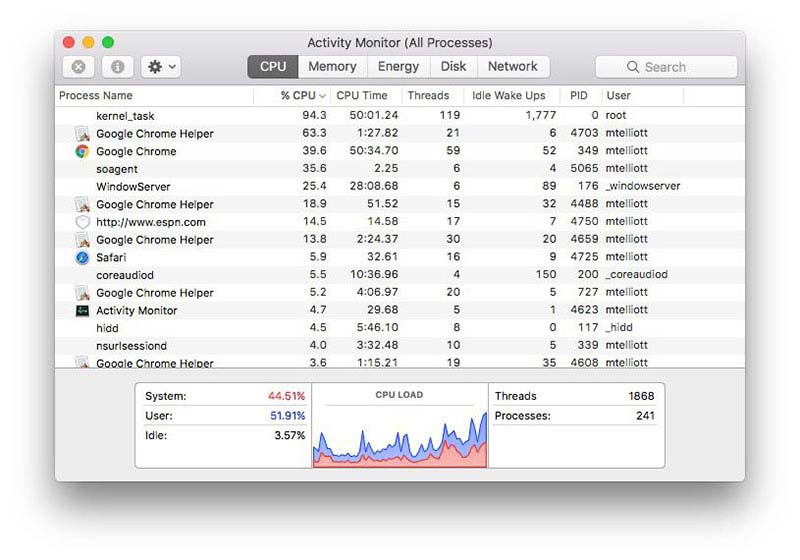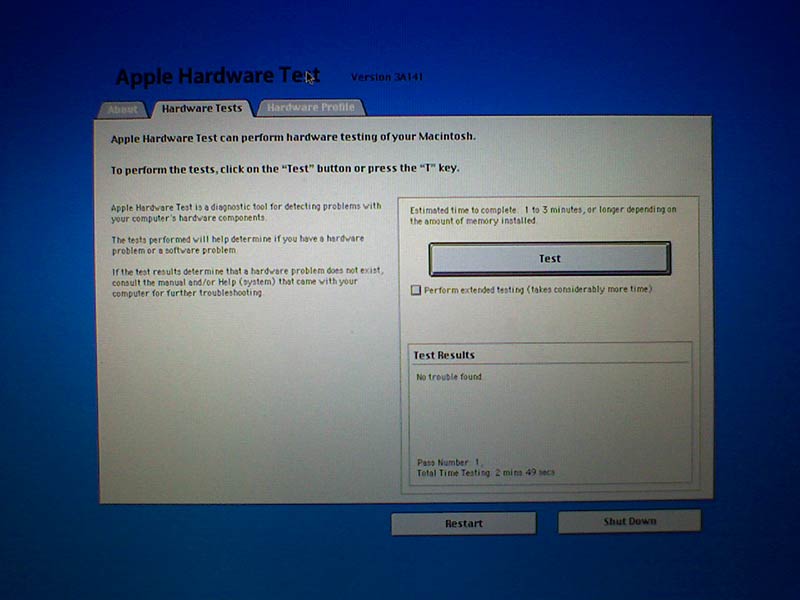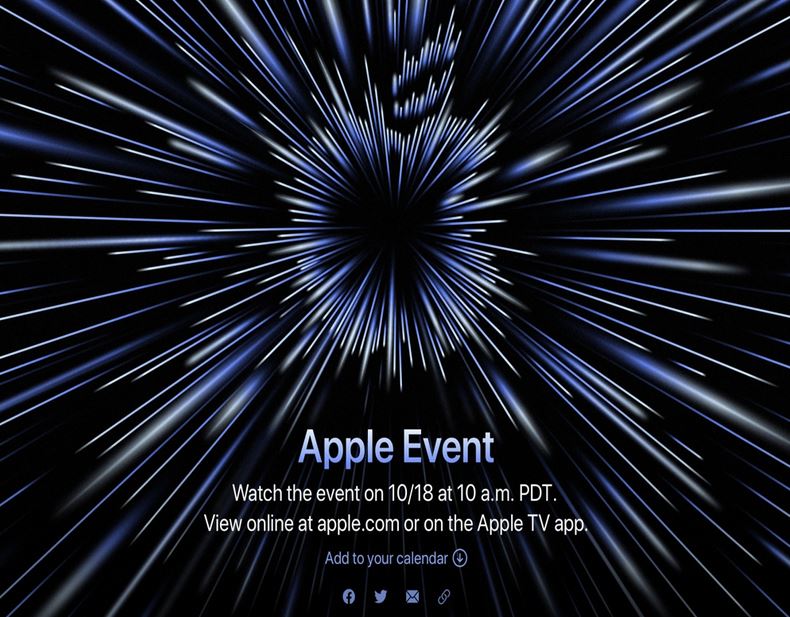مکبوک شما معمولا زیاد داغ میکند؟ با ما همراه باشید تا شش روش برای خنک نگه داشتن آن را با هم مرور کنیم.
- تا حد ممکن از گوگل کروم بپرهیزید
شرکت اپل اعلام کرده است که برنامههایی که عملکردشان خارج از کنترل سیستم عامل مکینتاش است، CPU را به مدت طولانی درگیر کرده و بر روی میزان دمای لپتاپ تاثیر خواهند گذاشت. از طرفی هنگامی که پردازنده مکبوک مدت زمان طولانی کار کند، فن خنک کننده به منظور از بین بردن گرمای حاصل شروع به کار میکند. اگر برنامههایی که در یک مکبوک پرو استفاده میشوند را به عنوان ماشینهایی در یک مسابقه در نظر بگیریم، Google Chrome چندین دور از سایر ماشینها جلوتر است!
اگر میخواهید بدانید چه برنامههایی بیش از همه از CPU استفاده میکنند، Activity Monitor را باز کرده و بر روی برگه CPU کلیک کنید. همانطور که در تصویر زیر مشاهده میکنید برنامههایی که بیشترین استفاده از منابع پردازنده را به خود اختصاص داده و در بالای لیست قابل مشاهده هستند عبارتند از Google Chrome Helper و Google Chrome. اگر شما نیز با چنین موردی برخورد کردهاید احتمالا وقت آن رسیده که گوگل کروم را کنار گذاشته و از Safari یا سایر مرورگرها استفاده کنید.
- برگههایی که در مرورگر باز میکنید را به حداقل برسانید
صرف نظر از اینکه از چه مرورگری استفاده میکنید، هر چه برگههای بیشتری باز کنید، منابع سیستم بیشتر استفاده خواهند شد. برگههایی را که در حال حاضر استفاده نمیکنید، ببندید یا آنها را Bookmark کنید، با این کار حجم کار مرورگر را کاهش خواهید داد.
Chrome ابزار مفید و جالبی به نام Task Manager دارد. این ابزار میزان استفاده هر برگه یا افزونه از منابع پردازنده و حافظه را نشان میدهد. به منظور دسترسی به این ابزار بر روی آیکون سه نقطه زیر هم که در سمت راست نوار آدرس کروم قرار دارد کلیک کرده، سپس از قسمت More Tools گزینه، Task Manager را انتخاب کنید.
- از اجرای همزمان برنامههای متعدد اجتناب کنید
تجربه نشان داده است که زمانی که چندین برنامه با هم در حال اجرا باشند، مثلا iTunes و Photos، مکبوک پرو به شدت درگیر شده و داغ میکند. برای رفع این مشکل میتوانید برای گوش دادن به موزیک از تلفن همراه خود استفاده کرده و برنامه iTunes را فقط در مواقع ضروری اجرا کنید. اگر مکبوک شما نیز این مشکل را دارد، برنامههای اضافی و غیرضروری را ببندید و با این روش بار پردازشی سیستم را کاهش دهید.
- مکبوک را روی زانوی خود یا در معرض نور خورشید قرار ندهید
اگر در حین استفاده از مکبوک آن را بر روی زانو یا بدن خود یا روی تخت یا مبل قراد داده باشید، حتما متوجه شدهاید که فن لپتاپ به سرعت شروع به کار میکند. اگر واقعا مجبور هستید روی تخت خود از مکبوکتان استفاده کنید، حتما زیر آن یک کتاب یا چیزی شبیه به آن قرار دهید بطوریکه مانعی در مقابل دریچه فن لپتاپ وجود نداشته باشد.
همچنین هنگامی که مکبوک در معرض نور خورشید قرار میگیرد، فن آن به مراتب بیشتر از مواقع عادی کار میکند. اپل اعلام کرده است که بهترین دمای نگهداری مکبوک بین ۱۰ تا ۳۵ درجه سانتیگراد است.
- فنهای مکبوک را تست کنید
یکی از دلایلی که میتواند منجر به داغ شدن مکبوک گردد، بروز اشکال در عملکرد فنهای آن است. Mac یک ابزار عیبیابی سختافزاری دارد. برای مکبوکهایی که پیش از ماه June سال ۲۰۱۳ تولید شدهاند این قابلیت با نام Apple Hardware Test و برای بعد از این تاریخ با نام Apple Diagnostic در دسترس خواهد بود.
نحوه عملکرد هر دو ابزار شبیه هم است. برای فعالسازی مکبوک را به برق وصل کرده و تمامی وسیلههای جانبی را از آن جدا کنید، سیستم را ریست کرده و کلید D را نگه دارید تا برنامه مربوط به عیبیابی اجرا شود. دستورالعملها را دنبال کنید تا مراحل انجام تست شروع شود. تست استاندارد فقط چند دقیقه به طول میانجامد و در نهایت گزارشی از تمام مسائل سختافزاری ارایه میکند. برای بررسی کاملتر میتوانید تست Extended را انجام دهید که حدود یک ساعت طول میکشد.
پس از اتمام تست، صفحهای با عنوان نتیجه تست به شما نشان داده خواهد شد که یک سری کد در آن نوشته شده است که هر کد مختص بخش خاصی از سختافزار سیستم است. کدهای مربوط به فن دستگاه با عبارت “PPF” شروع میشوند.
- به روز باشید
شرکت اپل نسخههای جدید سیستم عامل Mac و برنامههای آن را منتشر کرده است که بصورت رایگان میتوانید سیستم خود را آپدیت کنید. بنابراین دلیلی وجود ندارد که به روز نباشید. نسخههای جدید سیستم عامل Mac پیشرفتهای بسیاری را در کارایی و امنیت سیستم ایجاد کرده است که باعث میشود مکبوک شما بدون اشکال، ایمن و خنک باشد.